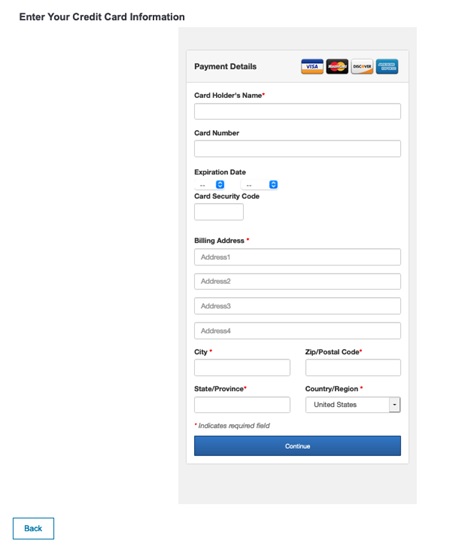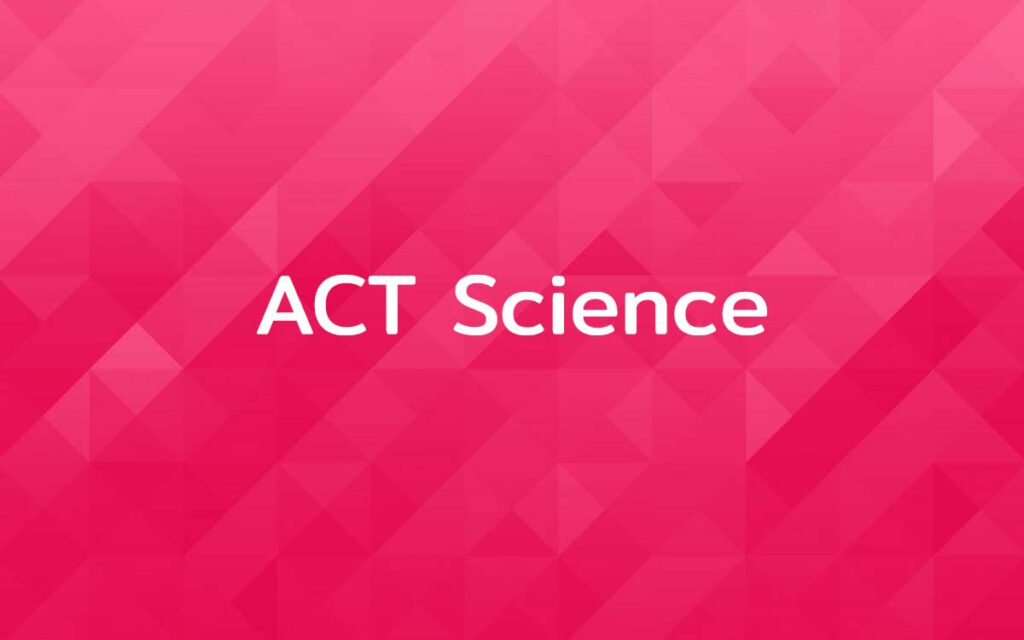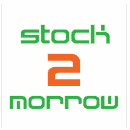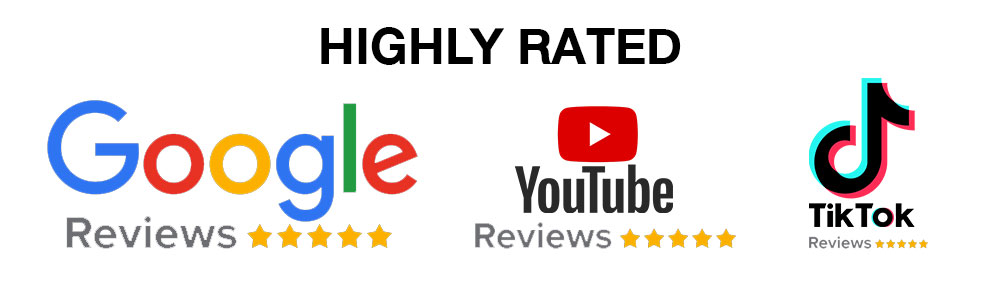สมัครสอบ ACT
1. เข้าเว็บไซต์ https://www.act.org/ แล้วคลิก “Register for the ACT”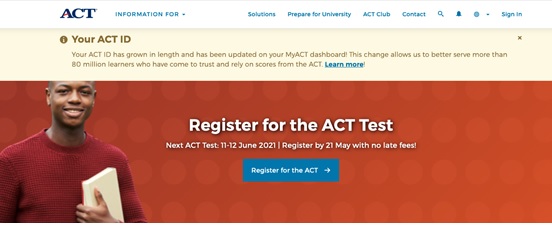
2. หากเคยมีแอคเคาน์แล้วให้ทำการ Log in. ได้เลย แต่หากยังไม่มีให้คลิก “Create MyACT account” เพื่อสร้างแอคเคาน์ใหม่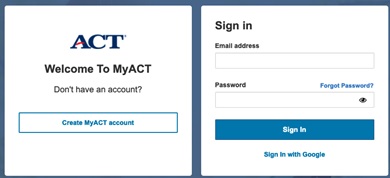
3. หากเคยลงทะเบียนหรือเคยสอบ ACT มาแล้ว ให้คลิกที่ “I registered or tested before” แต่หากยังไม่เคยลงทะเบียนและไม่เคยสอบ ACT มาก่อน ให้คลิกที่ “I’m new! Let’s get started”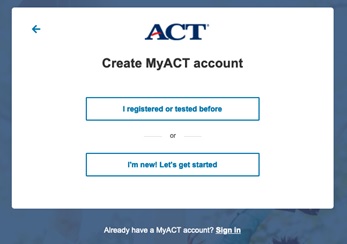
4. กรอกข้อมูลส่วนตัวของผู้สอบ ได้แก่ ชื่อ นามสกุลที่ตรงกับบัตรประชาชนหรือพาสปอร์ต วัน เดือน ปี เกิด อีเมล ประเทศ หมายเลขโทรศัพท์ และทำการสร้างรหัสผ่านเพื่อใช้เข้าระบบในครั้งถัด ๆ ไป จากนั้นคลิกที่ “I understand that by creating an account,………” และเลือกว่าต้องการจะ Verify แอคเคาน์นี้ผ่านทางอีเมลหรือ SMS ทางหมายเลขโทรศัพท์ ซึ่งในที่นี้เราจะเลือกเป็นอีเมล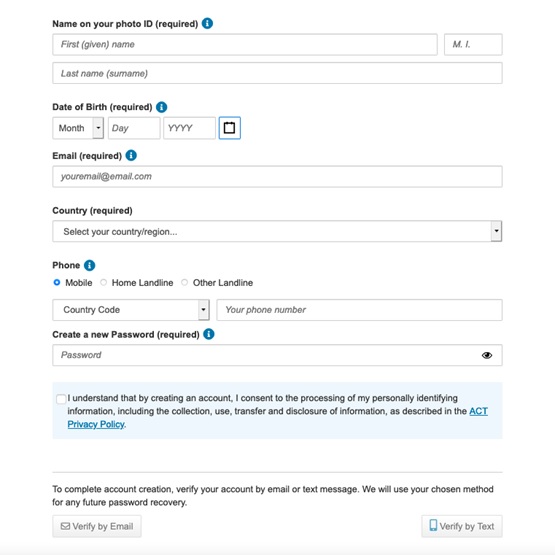
5. เมื่อเราคลิกที่ “Verify by Email” แล้ว ระบบจะแจ้งเตือนให้เราตรวจสอบความถูกต้องของอีเมลอีกครั้ง หากอีเมลถูกต้องให้คลิกที่ “Yes – send it there!” เพื่อให้ระบบส่งรหัสยืนยันมาทางอีเมลดังกล่าว เมื่อได้รับรหัสทางอีเมลแล้ว ให้นำมากรอกในช่อง “Enter your code within 24 hours” ภายใน 24 ชม. จากนั้นคลิก “Complete my Account”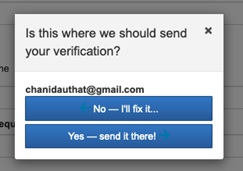
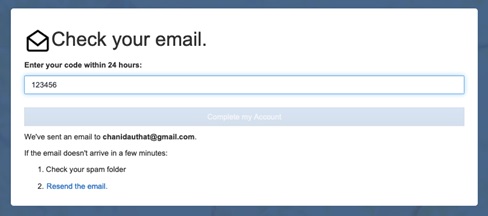
6. กรอก Email และ Password ที่เราตั้งไว้ จากนั้นคลิก “Sign In” เพื่อเข้าสู่ระบบสมัครสอบต่อไป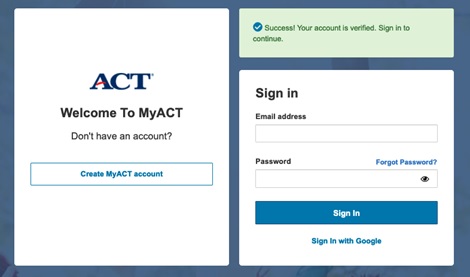
7. กรอกข้อมูลเกี่ยวกับการเรียนในระดับชั้นม.ปลาย ได้แก่ ประเทศที่เราเรียน ชื่อโรงเรียนของเรา และปีที่เราจบม.6 หรือเทียบเท่า จากนั้นคลิก “Next”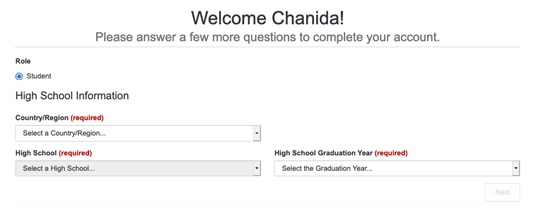
8. คลิก “Register for the ACT”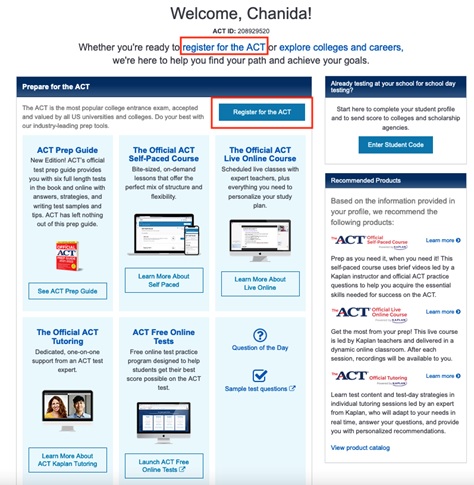
9. ก่อนเริ่มทำการสมัครสอบ ระบบจะแจ้งก่อนว่าให้เวลาในการดำเนินการ 30 นาที และจะต้องเตรียมบัตรเครดิต ข้อมูลการเรียน โรงเรียนต่าง ๆ และรูปถ่ายให้พร้อม จากนั้นคลิกที่ “Begin Registering”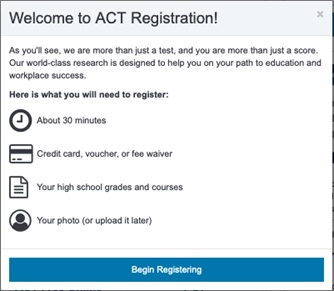
10. ในขั้นตอนถัดมา ระบบจะขึ้นคำถามมาให้ตอบทีละส่วน โดยจะเป็นคำถามเกี่ยวกับการสอบ ACT ที่เราต้องการจะลงทะเบียน ดังนี้
– สอบในอเมริกา หรือประเทศอื่น ๆ ที่ไม่ใช่อเมริกา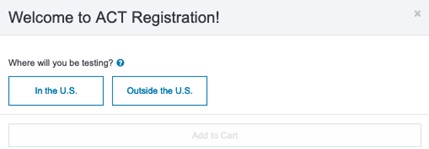 – ต้องการบริการสำหรับผู้ที่มีความพิการหรือมีความบกพร่องทางด้านร่างกายหรือไม่
– ต้องการบริการสำหรับผู้ที่มีความพิการหรือมีความบกพร่องทางด้านร่างกายหรือไม่ – ให้เลือกว่าจะสอบ Writing ของ ACT ด้วยหรือไม่
– ให้เลือกว่าจะสอบ Writing ของ ACT ด้วยหรือไม่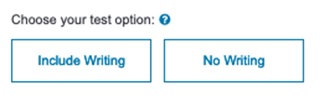 – เลือกประเทศและจังหวัดที่ต้องการสมัครสอบ
– เลือกประเทศและจังหวัดที่ต้องการสมัครสอบ – เลือกสนามสอบและวันที่ต้องการสอบ จากนั้นคลิก “Add to Cart”
– เลือกสนามสอบและวันที่ต้องการสอบ จากนั้นคลิก “Add to Cart”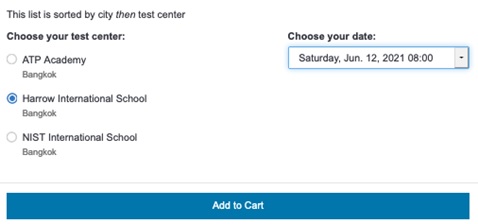
11. คลิก “Proceed to Checkout”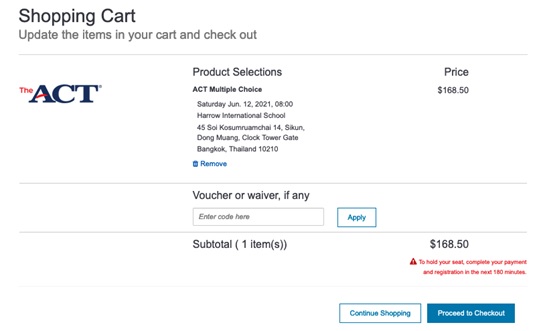
12. ระบบจะสอบถามว่าเราต้องการสั่งซื้อสินค้าที่ช่วยในการเตรียมตัวสอบหรือไม่ โดยผู้สมัครสอบสามารถเลือกได้ตามความต้องการ หรือจะไม่เลือกซื้อเลยก็ได้ จากนั้นคลิก “Save & Continue”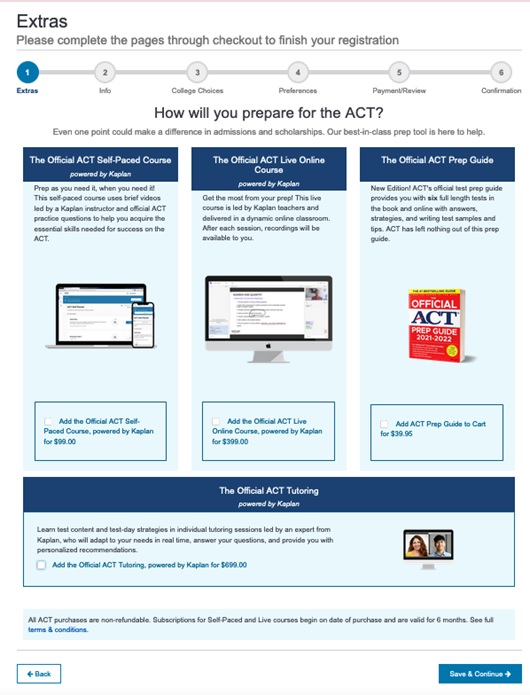
13. อัพโหลดรูปถ่ายของผู้สอบ จากนั้นกรอกข้อมูลเกี่ยวกับเชื้อชาติ สัญชาติ และภาษา จากนั้นคลิก “Save & Continue”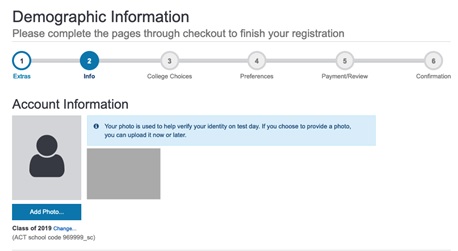
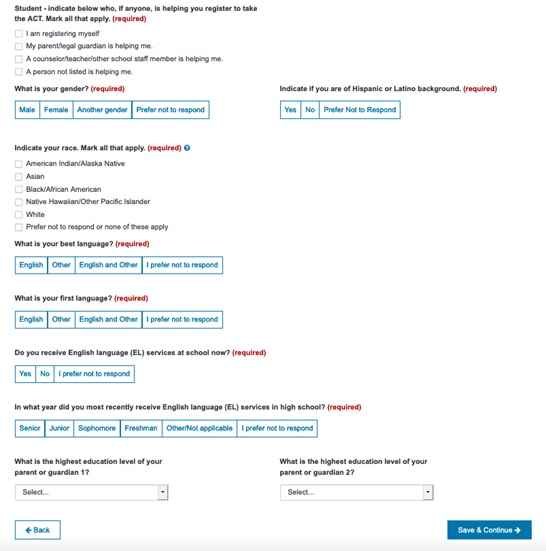
14. กรอกข้อมูลเกี่ยวกับการเรียนในระดับชั้นม.ปลาย จากนั้นคลิก “Save & Continue”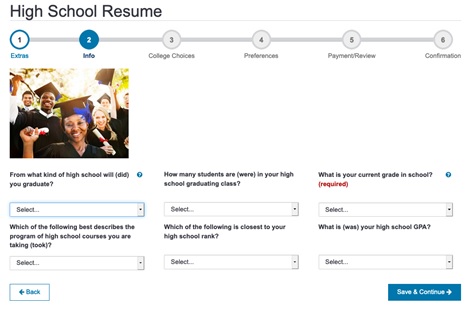
15. กรอกข้อมูลเกี่ยวกับประสบการณ์การเรียน หรือการวางแผนการเรียนใน 6 รายวิชา ได้แก่ English, Math, Natural Science, Social Studies, Foreign Languages และ Arts โดยหากเคยเรียนแล้วหรือกำลังเรียนอยู่ให้คลิก “Took or Taking” หากยังไม่เคยเรียน แต่กำลังวางแผนว่าจะเรียนในอนาคต ให้คลิก “Will Take” แต่หากไม่เคยเรียนและไม่มีแผนว่าจะเรียนด้วย ให้คลิก “Won’t Take” โดยระบบจะขึ้นให้เรากรอกข้อมูลไปทีละวิชาจนครบ โดยหากเรากรอกข้อมูลในรายวิชานึงเสร็จแล้วให้คลิกที่ “Next” เพื่อกรอกข้อมูลในรายวิชาถัดไปจนครบ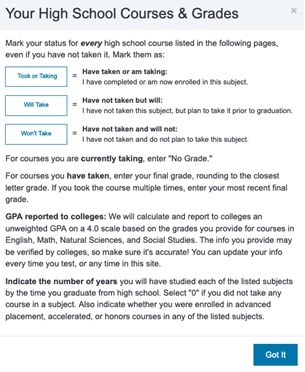
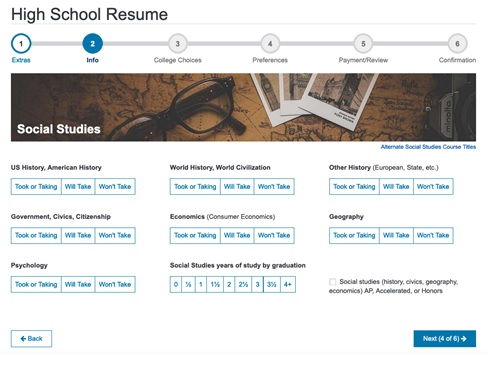
16. กรอกข้อมูลเพิ่มเติมเกี่ยวกับการเรียนต่อในอนาคต ซึ่งประกอบไปด้วย 4 หัวข้อ ได้แก่ ค่าใช้จ่ายหรือการทำงานในขณะเรียน สาขาที่เราอยากเรียนต่อและอาชีพที่จะทำในอนาคต ความต้องการของเราในช่วงที่เรียนมหาวิทยาลัย และสุดท้ายของหัวข้อนี้คือการกรอกข้อมูลเกี่ยวกับรูปแบบมหาวิทยาลัยที่เราอยากเรียนต่อ ซึ่งระบบจะขึ้นให้เรากรอกข้อมูลไปทีละหัวข้อ หากเรากรอกข้อมูลในหัวข้อนึงเสร็จแล้ว ให้คลิกที่ “Next” เพื่อกรอกข้อมูลในหัวข้อถัดไปจนครบ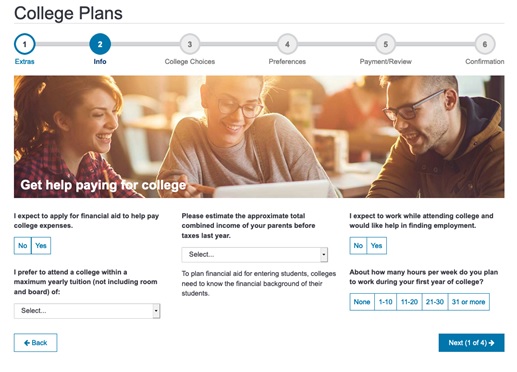
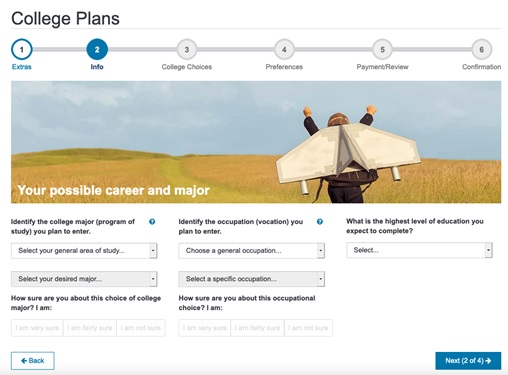
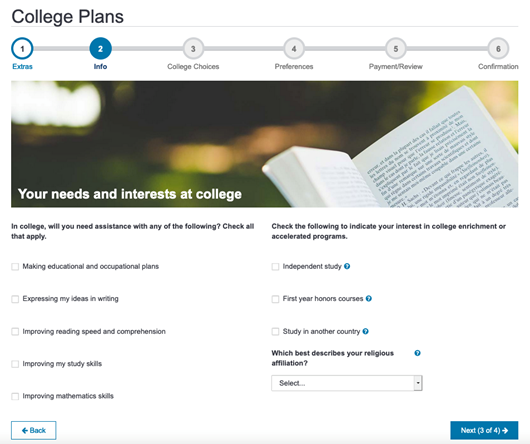
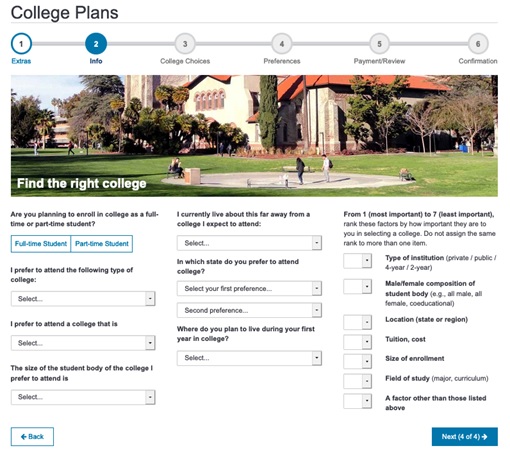
17. ขั้นตอนต่อมา ระบบจะให้เราใส่ชื่อมหาวิทยาลัย คณะ หรือที่ที่เราจะส่งคะแนนสอบไปให้ โยหัวข้อนี้จะไม่ได้บังคับ หากเรายังไม่ต้องการระบุก็สามารถเว้นการกรอกข้อมูลได้ จากนั้นให้คลิกที่ “Save & Continue”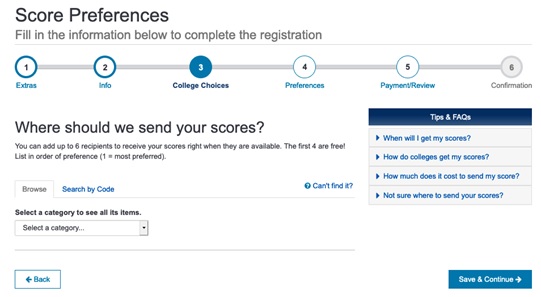
18. ระบบจะถามต่อว่า เราต้องการให้ส่งข้อมูลต่าง ๆ ไปยังผู้ปกครองด้วยหรือไม่ ซึ่งจะไม่ได้บังคับ ทั้งนี้ ขึ้นอยู่กับความต้องการของแต่ละคน หากต้องการให้กรอกชื่อ นามสกุล และอีเมลของผู้ปกครอง แต่หากไม่ต้องการสามารถเว้นไว้ ไม่ต้องกรอกข้อมูล จากนั้นให้คลิกที่ “Save & Continue”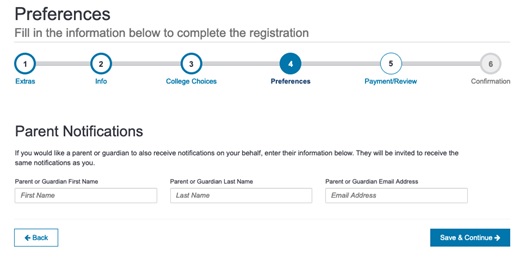
19. คลิกยอมรับเงื่อนไขตรงคำว่า “I understand and agree to the above Terms and Conditions……..” โดยเราจะต้องเลื่อนดูข้อมูลที่เป็น Terms and Conditions จริง ๆ ด้วย เพื่อให้ระบบนั้นรับรู้ได้ว่าเรามีการอ่านข้อความแล้ว จากนั้นจึงค่อยคลิกตามรายละเอียดดังกล่าว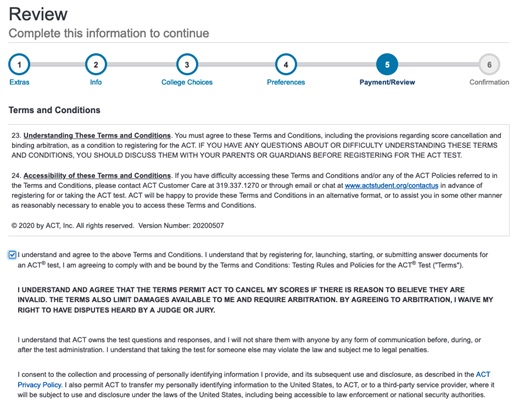
20. ขั้นตอนสุดท้ายคือการชำระเงิน ให้ทำการกรอกข้อมูลของบัตรเครดิต และกรอกข้อมูลที่อยู่สำหรับจัดส่งบิลใบเสร็จ จากนั้นคลิก “Continue” แล้วเข้าสู่ขั้นตอนของการยืนยันการสมัครสอบ